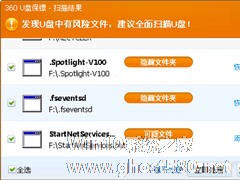-
WinXP电脑U盘修复工具Portfree Production Program的使用方法
- 时间:2024-05-03 21:58:58
大家好,今天Win10系统之家小编给大家分享「WinXP电脑U盘修复工具Portfree Production Program的使用方法」的知识,如果能碰巧解决你现在面临的问题,记得收藏本站或分享给你的好友们哟~,现在开始吧!
PortFree Production Program是一款免费的U盘修复工具,又名星梭U盘低级格式化工具,还有很多用户还不知道如何使用这个软件。那WinXP电脑U盘修复工具Portfree Production Program如何使用呢?不知道怎么使用的可以跟着小编一起去操作一遍啊!这样你不就会使用了。
具体步骤:
1、PortFree Production Program是一款免费的U盘修复工具。

2、请点击软件右下角的 “ 选项 ” ,将出现如下窗口。

3、请选择 “ 其它 ” ,选择 “ 类型 ” -- 》 “ 可移动设备 ”

4、请选择 “ 容量校正 ” ,在这里选择你的 U 盘的容量;如果在这里没有你所要的容量,请单击 “ 添加 ” ,填写你所需的容量。

5、请选择 “ Flash 测试 ”,选择 “ 低级格式化 ”;这里有两个参数,一个是所有模块(它的意思是低格式化整个盘),另一个是正常模块(它的意思是只低格式化好的区块,这个参数适合于含有坏区的U盘)

6、都按照以上方法选择好之后,请单击 “ OK ”,保存设置,然后将U盘接到电脑上,单击 “ RUN ”,开始低格式化。
另外:如果通过以上方法还是不行,那就再试一下以下的设置。
如果你还记得U盘的 Vendor String (厂家名称) 和 Product String (产品名称),那你就改变这里的值,然后再单击 “ 运行 ”,开始低格式化。
注:这个值是以前将U盘接入电脑上会显示出来。如:插在电脑上都显示的是 Newman USB Flash Disk
关于WinXP电脑U盘修复工具Portfree Production Program的使用方法就给你们详细介绍到这里了;如你还不知道怎么使用这个软件的,只要跟着上述的步骤去操作,你就一定会了!
以上就是关于「WinXP电脑U盘修复工具Portfree Production Program的使用方法」的全部内容,本文讲解到这里啦,希望对大家有所帮助。如果你还想了解更多这方面的信息,记得收藏关注本站~
【文♂章①来自Win10系统之家www.ghoSt580.neT,不得自行转载,违者必追究!】
相关文章
-

WinXP电脑U盘修复工具Portfree Production Program的使用方法
PortFreeProductionProgram是一款免费的U盘修复工具,又名星梭U盘低级格式化工具,还有很多用户还不知道如何使用这个软件。那WinXP电脑U盘修复工具PortfreeProductionProgram如何使用呢?不知道怎么使用的可以跟着小编一起去操作一遍啊!这样你不就会使用了。
具体步骤:
1、PortFreeProductionProgr... -

在移动手机、U盘、移动硬盘等存储器中存储文件时,会多发出现“无法复制,参数不正确”的情况。最近,有WinXP系统的用户,在电脑上使用U盘的时候,遇到无法复制参数不正确的问题。怎么办?该怎么解决好?现在小编就和大家说一下WinXP电脑U盘无法复制参数不正确的解决方法。
原因如下:
第一种:移动磁盘没有足够的空间,举个例子,假如需要向U盘复制50M大小的文件,那么... -

很多个人计算机电脑兴匆匆安装了XP系统,却发现插入U盘后双击出现提示,拒绝访问。这样一来,就无法使用U盘来操作了,这可如何是好?本文以GHOSTXPSP3纯净版为例介绍解决方法。
GHOSTXPSP3纯净版系统U盘拒绝访问怎么办?
1、点击开始菜单中的运行选项,然后输入“regedit”回车后打开注册表编辑器;
2、打开后,我们在注册表左侧列表中逐... -
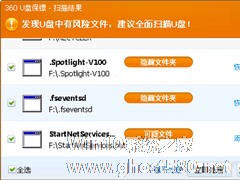
我们在使用WinXP系统的时候,会把文件复制到U盘中,然后在从另一台电脑打开刚复制文件到这个U盘里的,打开后发现,U盘里面是空白、什么东西也没有。怎么回事?难道没有复制进来吗?那要如何解决这样的问题呢?现在就和大家说一下WinXP系统U盘文件不显示的解决方法。
方法如下:
方法一:显示隐藏文件
1、先将杀毒软件或360之类的安全软件打开,再插入电脑...